电脑怎么一键装系统-电脑如何一键装系统

电脑怎么一键装系统
不管是什么笔记本,在日常使用中,我们安装的各种软件以及下载的各类文件,都会在系统留下缓存。时间久了,系统被各种缓存数据占用就会容易出现卡顿的情况,严重时甚至还会直接崩溃。不用担心,清理电脑无用垃圾就能改善这一情况。另外,重装系统也可以帮助到你。

需准备在线电脑重装系统软件,以用于后续的系统重装操作。
二、关键注意点
1、在重装系统前,务必关闭所有杀毒软件和防火墙。这些安全程序可能会误判系统重装过程中的正常操作,拦截或干扰系统文件的下载与安装,导致重装失败或流程中断。
2、提前备份C盘和桌面上的文件,因为重装系统会格式化系统盘(通常为C盘),导致原有数据被清除。建议将重要文件复制到其他磁盘或外部存储设备,避免数据丢失。
3、根据电脑硬件配置(如内存、CPU性能)选择合适的操作系统版本。若电脑配置较低,选择过高版本的系统可能导致运行卡顿或兼容性问题,影响使用体验。
三、win7一键重装的步骤流程
1、启动重装系统软件,并在其界面中点击“立即重装”,由此进入系统重装的相关流程。
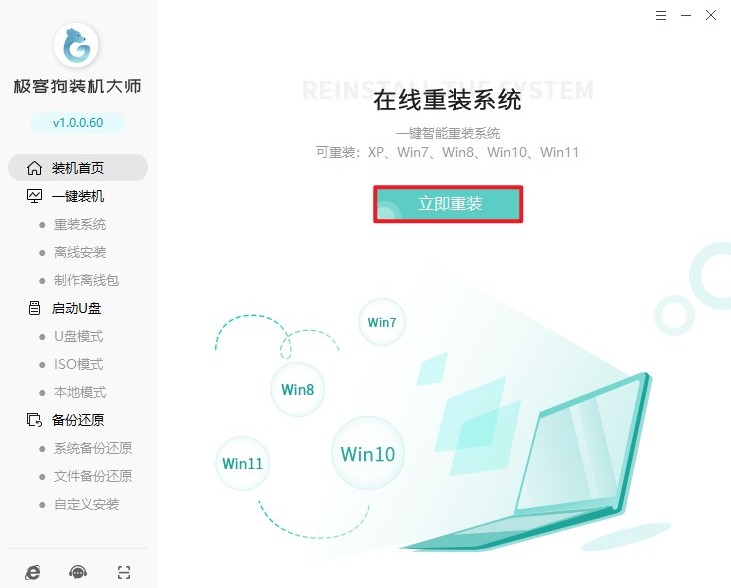
2、随后,软件会为您展示多个Windows 7版本以供选择。您可以结合自身的实际需求、电脑硬件配置以及个人使用习惯等因素,挑选出一个合适自己的版本。
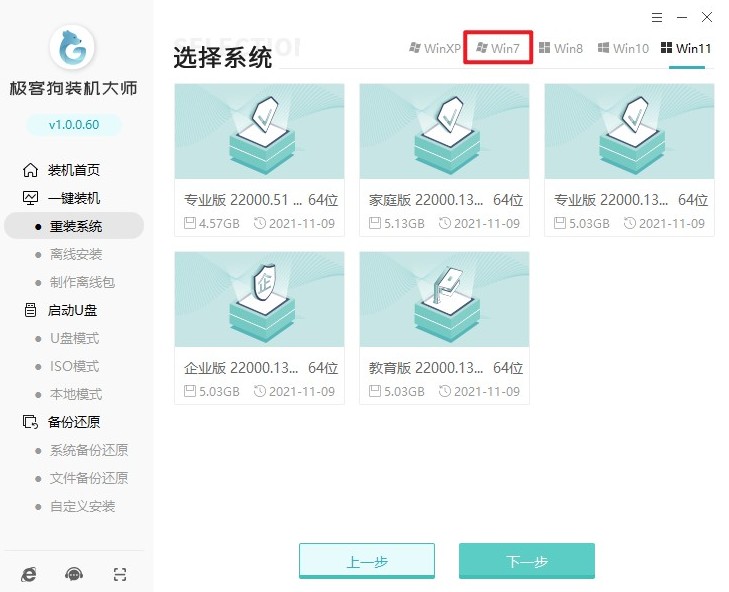
3、接着,装机工具会询问您是否需要预装一些常用的基础软件。这些软件通常是日常使用中较为常见的应用程序,您可以根据自己的需求进行勾选。
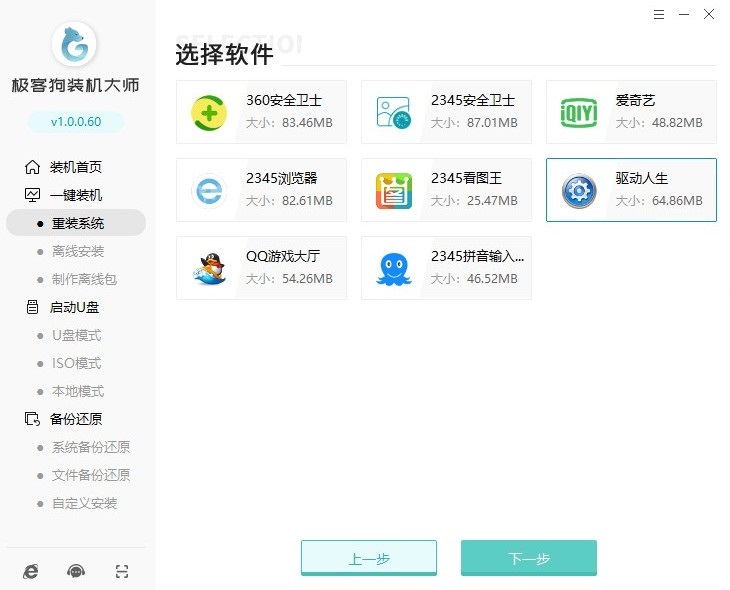
4、在进行系统重装这一关键步骤之前,务必确保将所有重要文件都进行备份。因为在系统重装过程中,原有数据可能会受到影响,而备份操作能够有效保障重要数据的安全性,避免因重装导致数据丢失的情况发生。
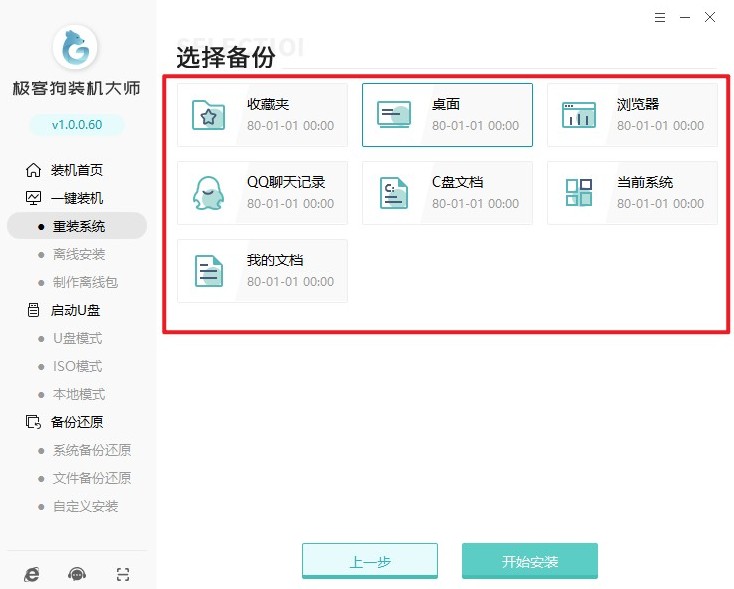
5、当所有相关设置都已确认无误后,装机工具就会开始下载您所选的Windows 7系统文件。在此期间,您无需进行其他操作,只需耐心等待下载完成即可。
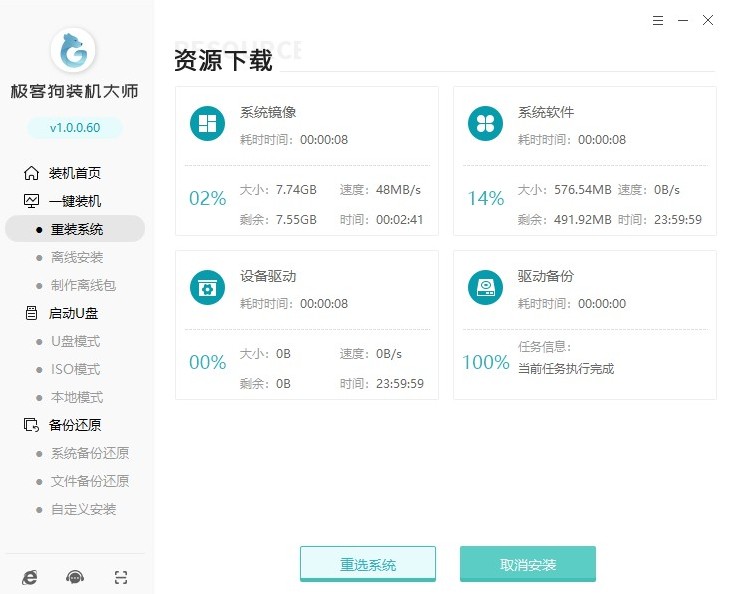
6、下载完成后,装机工具会自动着手部署安装环境。这一步骤是在为后续的系统安装工作进行前期准备。
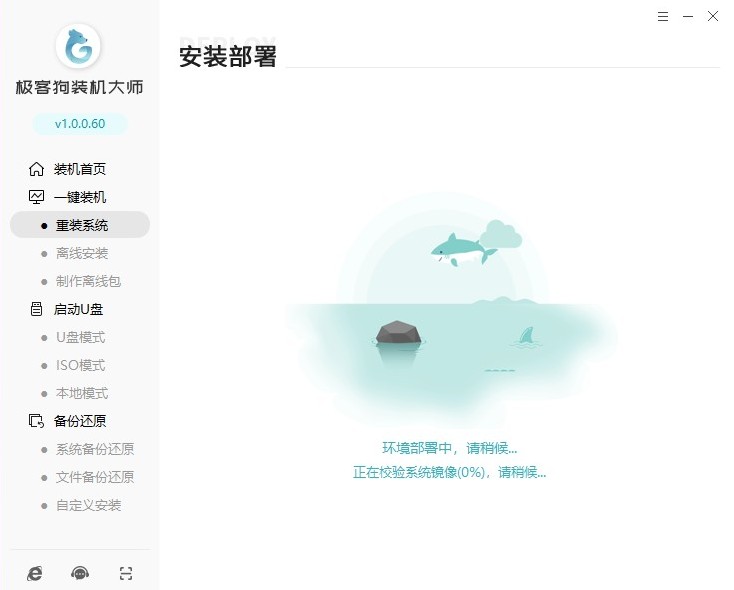
7、部署工作完毕后,电脑会自动重启,并自动进入“GeekDog PE模式”。这是系统重装过程中的一个重要环节,为后续的安装操作搭建了合适的环境。
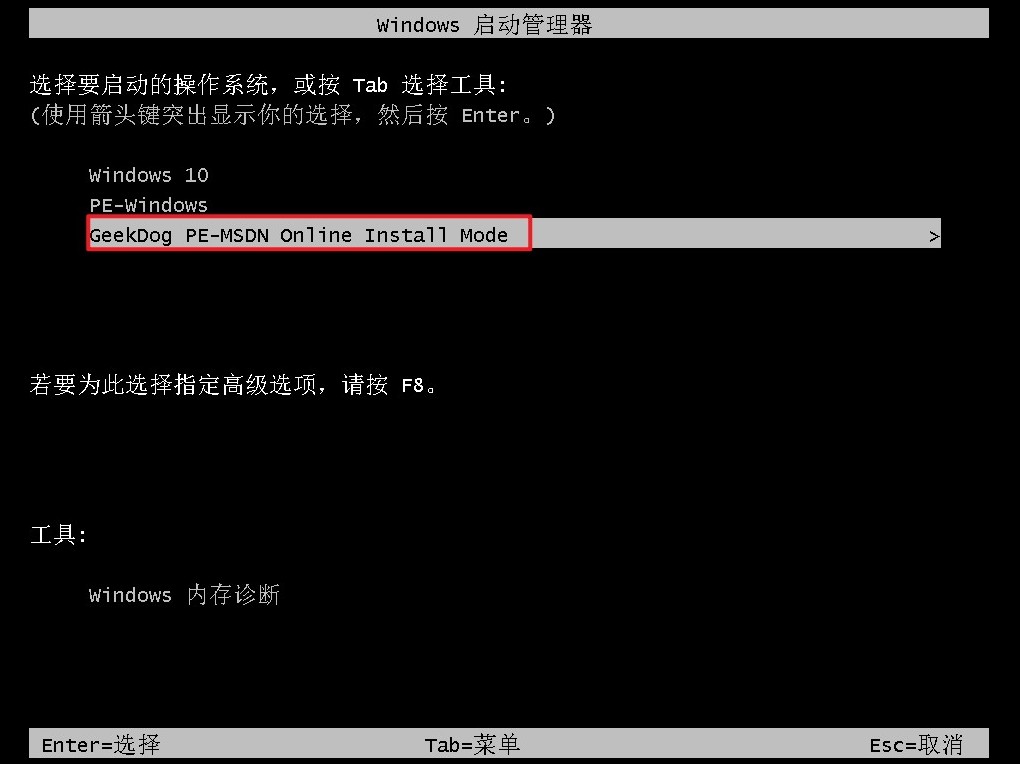
8、进入GeekDog PE环境后,装机工具会自动打开安装页面,然后便开始安装Windows 7系统。整个过程高度自动化,您无需手动干预,只需静候安装完成即可。
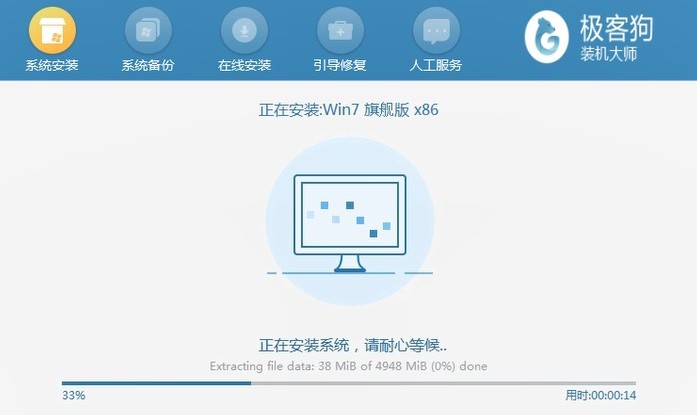
9、当Windows 7系统安装完成后,按照屏幕上的提示重启电脑。重启之后,一个全新的Windows 7操作系统界面就会呈现在您的眼前,至此,win7系统的一键重装就圆满结束了。
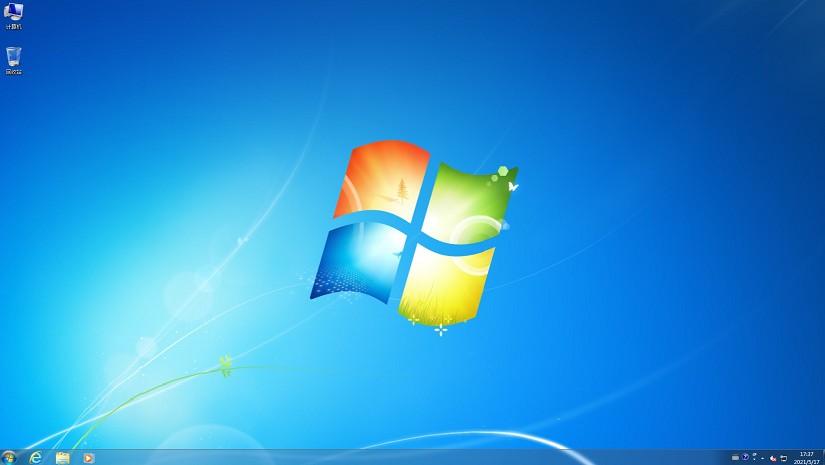
以上教程讲解了,电脑如何一键装系统。为电脑重装系统也就相当于重新安装一次操作系统,这个过程将格式化原系统盘,然后再安装一个全新、干净的系统到电脑上。如果你想彻底清理电脑数据,那么用这个方法是最有效的,希望能够帮助到你。
原文链接:https://www.jikegou.net/cjwt/5922.html 转载请标明
极客狗装机大师,系统重装即刻简单
一键重装,备份还原,安全纯净,兼容所有

